Версии мессенджера предназначенные для компьютеров, требуют оп пользователей подключения с помощью графического ключа. А, функция сканирования кода, доступна только на смартфонах. Люди пользующиеся простыми телефонами, не могут использовать браузерную версию ватсапа. Ниже приведена инструкция о том, как запустить ватсап на компьютере без qr кода.
Зачем нужен QR код в WhatsApp
QR код — это графическое изображение содержащее в себе зашифрованную информацию. В случае с ватсап, это ключ позволяющий использовать веб версию приложения на компьютере. Он синхронизирует сведения с мобильного устройства, и даёт допуск к веб клиенту.
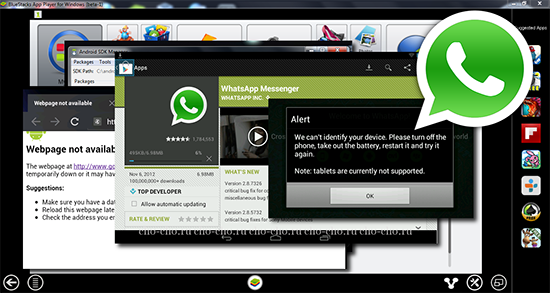
Авторизация на смартфоне проходит с помощью телефонного номера, но в десктопной программе, данная опция отсутствует. Единственный способ зайти в программу, это считать камерой телефона, появившийся на экране графический ключ.
Однако, не все пользователи имеют мобильные телефоны с камерой. Или камера есть, но она не работает. И у них возникает вопрос, как войти в whatsapp web без qr кода.
Есть несколько способов использовать мессенджер в онлайн режиме на компьютере, не прибегая к сканированию штрих-кода. Первый вариант, это открыть стандартное приложение ватсап, через программы эмуляторы. Которые могут запускать на ПК, приложения для смартфонов. Одна из подобных утилит приведена в пункте расположенном чуть ниже.
Второй вариант, это скачать специальный клиент, являющийся неофициальной версией вацапа. Он прост в использовании, и имеет такие же опции как и официальный мессенджер.
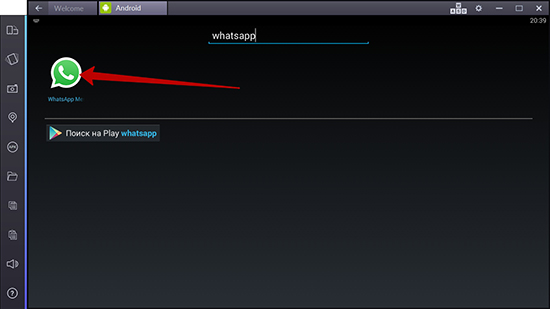
Использование неофициального клиента — Wassapp
Есть способ позволяющий установить ватсап на компьютер без qr кода. Имя этому способу — Wassapp. Это неофициальная программа, предназначенная для использования на персональных компьютерах.
Позволяет обмениваться сообщениями в мессенджере не проходя процесс аутентификации с телефона. В утилите можно зарегистрировать новую учётку или импортировать существующую учётную запись.
Регистрация новой учётки в неофициальном клиенте васап:
- Скачивается и устанавливается клиент.
- Кликается пункт регистрации, указывается страна проживания и вводится телефонный номер.
- Нажимается запрос кода подтверждения. Указывается пароль подтверждения whatsapp.
- Вводится присланный код.
- Копируется созданный программой пароль, и нажимается кнопка входа в клиент.
Чтобы войти в существующую учётку whatsapp, необходимо:
- Если приложение вацап, уже использовалось на гаджете, необходимо указать номер телефона и специальный пароль. Паролем является код смартфона. Для Андроид, Симбиан, Блекберри — это IMEI гаджета. Для айос — это адрес вай-фай Мак. Для Виндовс Фон — уникальный идентификатор телефона.
- Начнётся процесс проверки, после его завершения создаётся личный кабинет и вносятся контакты.
Теперь получится пользоваться неофициальной копией whatsapp web без qr кода. Чтобы получать уведомления о входящих посланиях, необходимо держать утилиту в открытом состоянии.
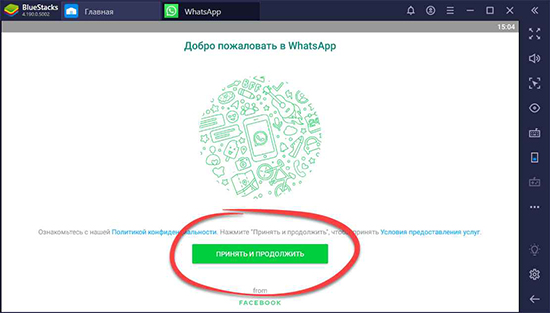
Запуск Ватсап с помощью эмулятора без QR кода
Чтобы зайти в ватсап без qr кода через компьютер, необходимо скачать специальную программу-эмулятор, которая предназначена для запуска приложений работающих на операционной системе андроид.
Загрузка эмулятора Bluestacks
Сначала, необходимо загрузить утилиту Bluestacks. Найти программу можно на официальном сайте разработчиков.
Загрузка и установка эмулятора:
- Открывается сайт в браузере. Нажимается кнопка загрузки утилиты.
- Когда загрузка завершится, кликается установочный файл. В появившемся окне нажимается кнопка ‘Установить сейчас’. Если появится предупреждение от антивирусной программы, необходимо её выключить. После окончания установки, антивирус можно снова включить.
- Когда эмулятор установится на ПК, утилита запустится автоматически. Откроется окно программы, где будет приветствие и подсказки по работе с утилитой. Окно закрывается путём нажатия на крестик расположенный в правом верхнем углу.
- Запуск программы может занимать некоторое время, в зависимости от мощности компьютера. При появлении окна с уведомлением, что не удаётся запустить программу, необходимо выполнить перезагрузку компьютера. И снова открыть программу, через ярлычок на рабочем столе.
- После запуска, появится запрос на передачу данных. Нажимается кнопка ‘Разрешить’. Выбирается язык интерфейса, нажимается стрелочка расположенная с правой стороны окна.
- Дальше, добавляется аккаунт от Гугл, кликается кнопка продолжения.
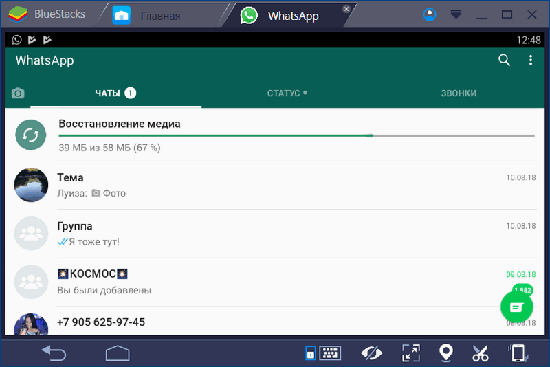
Указывается имя и пароль от гугл-аккаунта. Выйдет окно, где нужно согласиться с политикой использования. Выйдет окно с пунктами о резервном копировании и местоположении. Их можно не трогать и нажать на стрелку в нижнем углу окна.
- В появившемся окне вводятся имя с фамилией, нажимается стрелка перехода.
Теперь эмулятор установлен на персональный компьютер, остаётся загрузить мессенджер.
Установка Вацап в эмуляторе
Когда утилита была установлена и настроена, начинается загрузка вацап. В утилите открывается главное окно. И выполняется переход на вкладку ‘Искать здесь’. В строку поиска вбивается название приложения, кликается кнопка поиска.
В появившихся результатах выдачи, нажимается ватсап. Появится окошко, где содержится вся информация о приложении: версия, кто разработал, отзывы пользователей.
Нажимается пункт ‘Установить’. Затем, принимается соглашение. В следующем окне нажимается кнопка ‘Принять’. Запустится загрузка приложения.
Загруженный мессенджер будет отображаться в главном окне программы в разделе ‘Мои приложения’.
Верификация пользователя WhatsApp
Приложение запускается, в окне с установки, кликается кнопка принятия и продолжения. В окне ввода телефонного номера, необходимо указать телефон, к которому привяжется мессенджер. Нажимается пункт ‘Далее’.
Возникнет уведомление, где проверяется правильность цифровой комбинации, и нажимается ‘Ок’. Когда появится смс-код, кликается пункт ‘Далее’.
Подтверждение регистрации
Цифровая комбинация, использующаяся для подтверждения представляет собой номер состоящий из 6 цифр. Код будет отправлен системой на введённый номер телефона. Это необходимо для подтверждения регистрации в приложении или для синхронизации с действующей учёткой.
Полученный код вводится в специальное поле, которое появится на экране компьютера. Нажимается продолжение.
Результат
Теперь приложение готово к работе, и можно использовать все функции мессенджера: пересылать фотографии, переписываться в чатах, добавлять контакты в беседы, делится видеороликами и совершать вызовы.
Выше приведённые способы помогут пользователям скачать на ПК клиент whatsapp. Наиболее удобным для них методом. И использовать все его возможности, без синхронизации через графический ключ.






